当您的 Win7 系统话筒没有声音时,是不是感到十分困扰?别着急,接下来就为您详细介绍有效的设置方法,帮助您解决这一难题。
要解决 Win7 话筒没声音的问题,首先得检查硬件连接,确保话筒插头正确插入电脑的音频插孔,并且插头和插孔没有损坏,这是解决问题的基础,如果硬件连接出现问题,后续的设置都将无济于事。
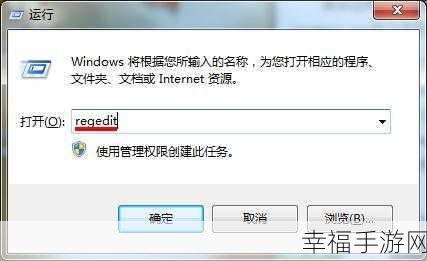
需要查看系统的音频设置,进入控制面板,找到“声音”选项,点击进入,在“录制”选项卡中,查看话筒是否被正确识别,如果没有显示话筒设备,可能需要安装或更新声卡驱动程序。
检查话筒的音量设置,在“录制”选项卡中,选中话筒设备,点击“属性”按钮,在“级别”选项中,将话筒音量和增益调整到合适的位置,确保音量不是处于静音或过低的状态。
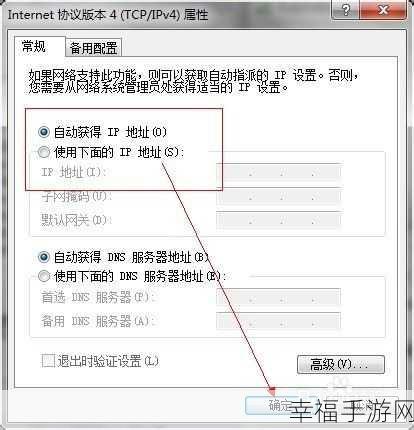
还有一个容易被忽略的地方,那就是软件权限设置,有些安全软件可能会限制话筒的使用权限,您需要检查安全软件的设置,确保相关软件被允许使用话筒。
如果您使用的是外接声卡,还需要检查声卡的设置和连接是否正常。
参考来源:个人经验及相关技术资料整理。
通过以上这些步骤的排查和设置,相信您能够解决 Win7 话筒没声音的问题,让您的语音交流恢复正常,祝您操作顺利!







